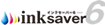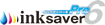『InkSaver』とはどんなソフト?

InkSaver 6 は、プリンタのインクやトナーの使用量を最大75%カットできる節約ソフトです。
印字品質は高品位のままに、インクを適切な濃度にコントロールし寿命を最大4倍伸ばします。
インクだけではなく、2面割付や両面印刷が簡単に設定できるので用紙の節約にも可能です。
印字品質は高品位のままに、インクを適切な濃度にコントロールし寿命を最大4倍伸ばします。
インクだけではなく、2面割付や両面印刷が簡単に設定できるので用紙の節約にも可能です。
さらに上位版『InkSaver 6 Expert』なら以下の機能も搭載!
「InkSaver 6 Pro」、「InkSaver6 Expert」はレーザープリンタのトナーセービングに対応しています。
上記上位版は様々なレーザープリンタの機種別に最適な設定方法を採用し、高品位なセービング結果を実現しています。
また、印刷したログデータを一覧およびCSV書き出しすることが出来ます。
オフィスの印刷管理に威力を発揮します。
こんな文書の印刷、無駄にインクを使っていませんか?
- お店のWEBクーポンや地図
- メール
- 会議用のオフィス文書
- 年賀状の宛名面
バージョン6でここが進化した
- Windows 10に対応!
Windowsの最新OS「Windows10」に対応しました! - 対応アプリケーション強化、Microsoft Edgeもサポート
従来のデスクトップアプリに加え、「Microsoft Edge」をはじめとするWindowsストアアプリからの印刷にも対応しました。 - 用紙を削減!その1 「らくちん2面印刷」
2面の割り付け印刷を設定できるようになりました。 操作はらくちん、印刷前の画面にチェックを入れるだけです。
会議用のオフィス文書やチェック用の印刷などは、「らくちん2面印刷」で印刷して用紙コストを削減しましょう。
※らくちん2面印刷は、「らくちん削減印刷(InkSaver)」ドライバーを選択して印刷する場合のみ有効です。 - 用紙を削減!その2 「らくちん両面印刷」
両面印刷を設定できるようになりました。
こちらも操作はらくちん!印刷前の画面にチェックを入れるだけ。
今までドライバーの詳細設定でおこなっていた設定も簡単にできます。 両面印刷で用紙コストを削減しましょう。
※プリンタが両面印刷に対応している必要があります。プリンタによっては動作しない場合もあります。
※らくちん両面印刷は、「らくちん削減印刷(InkSaver)」ドライバーを選択して印刷する場合のみ有効です。 - プレビューでセービング率を確認して印刷できる!
パソコンに多機能プリンタドライバ「Print Expert」がインストールされていれば、印刷時にセービング具合をプレビューで確認することができます。
プレビュー画面上での不要ページ削除や、2面/4面割付印刷や小冊子印刷などの詳細な設定、PDF変換など様々な機能を使うことができます。
※本機能の利用は、「Print Expert」がパソコンにインストールされている必要があります。 - SecureBootにも対応
SecureBootが有効なパソコンに対応しました。
InkSaver 6の特長
- 最大75%!インクの節約が可能!
印刷の濃度は、0~75%までの範囲で自由に設定可能です。(1%単位)
写真印刷は20%、年賀状の宛名印刷は40%、モノクロ印刷は60~75%など、お好みの設定でインク節約できます。
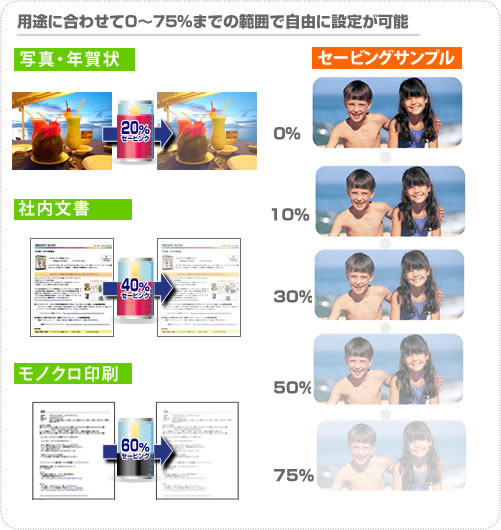
- パソコンに入れるだけで設定完了!簡単操作!
パソコンに入れたその日から、インクの節約生活がスタート! 難しい設定はいりません。いつも通りに印刷するだけです。
インクの濃度変更はもちろん、モノクロ印刷、2面印刷、両面印刷など、プリンタ毎に設定できます。
年間のセービング額の予想も可能です。
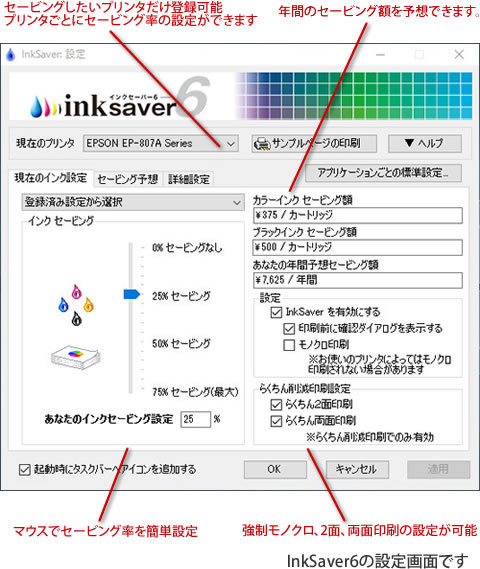
- 印刷品質を保つ秘密
 『InkSaver 6』は、独自のインクセービング技術で印刷品質を保ちます。
『InkSaver 6』は、独自のインクセービング技術で印刷品質を保ちます。
プリンタの標準機能の「ドラフトモード」よりこんなに綺麗に印刷できます!
比べてみれば、一目瞭然!
さらに、『InkSaver 6』より搭載された「カラー写真印刷モード」を使えば、写真印刷時にも印字クオリティを下げずにセービングができます。

※ドラフトモードとは、プリンタドライバが持っている機能で、解像度を落として印刷するモードです。結果的に印刷速度は速くなりますが、印刷品質が落ちてしまいます。
- InkSaverのこだわり「印刷することだけに専念」できます
「InkSaver 6」は「印刷することだけに専念できる」ように、可能な限り簡単な操作感を目指しています。
設定方法によっては「動作していることすら忘れてしまう」ようにもできますし、文書や目的別に使いやすいようにカスタマイズをすることもできます。
多種多様な機能を搭載しつつ「印刷することだけに専念する」できるように設計されています。

- 用紙やカラーインクを節約!モノクロ印刷、2面印刷、両面印刷
カラーで印刷する必要がない場合は、『強制モノクロ印刷』機能を使いましょう!
「モノクロ印刷」にチェックを入れて印刷すると、強制的にモノクロ印刷になり、無駄にカラーインクを使用せずに済みます。
また、会議用のオフィス文書や社内チェック用の印刷は、「らくちん2面印刷」で印刷しましょう。
1枚に2ページ印刷され、用紙コストを1/2にできます。
プリンタが両面印刷に対応していれば、「らくちん両面印刷」にチェックを入れるだけで簡単に両面印刷ができます。
※この機能は、プリンタがモノクロ印刷、両面印刷に対応している必要があります。プリンタによっては動作しない場合もあります。
※らくちん2面印刷とらくちん両面印刷は、「らくちん削減印刷(InkSaver)」ドライバーを選択して印刷する場合のみ有効です。
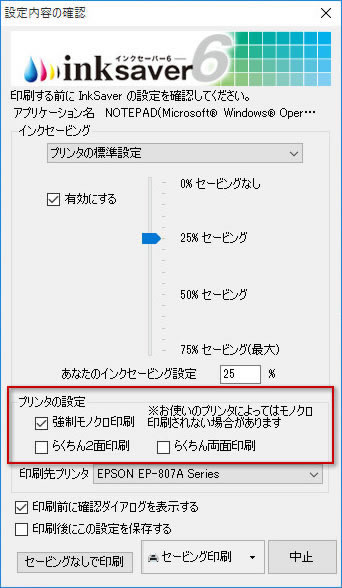
- コストだけでなくクオリティを追求したい方へ 印刷モード搭載
- 実際にセービングした金額、平均セービング率の統計情報を表示
- よく使うお気に入りセービング設定を登録可能
- 使うほど便利になっていく!アプリケーション別にセービング率登録
- 印刷後のセービング設定保存が可能
- ネットワーク共有プリンタ対応強化!
- 複数ユーザでの利用が可能
- 節約目標達成を祝ってくれる!Twitterにも投稿可能に
機能比較表
「InkSaver」シリーズの機能比較表です。「InkSaver 6 Expert」なら
●インク使用量が1/4、さらに用紙の使用量が最大1/8、PDF保存でペーパーレスにもできる!「InkSaver 6 Expert」は、「InkSaver 6 Pro」と「Print Expert」がセットになった商品です。
「Inksaver 6 Pro」と「PrintExpert」は完全にひとつのアプリケーションとして動作し、
インクと用紙の節約設定を一つの画面上で制御できます。
InkSaverの使い勝手はそのまま、多機能プリンタードライバー『Print Expert』で用紙を削減できます。用紙の節約だけでなく、複数の文書をまとめて1つのPDF文書にもできます。
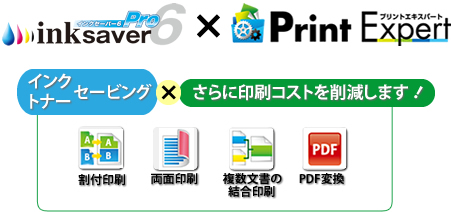
●セービング後の印字イメージが画面で見られる!
●割付印刷(1枚の用紙に1ページ/2ページ/4ページ分を割り付けて印刷できます。)
●両面印刷(プレビュー画面でチェックを入れるだけで簡単におこなえます。)※
●ページ編集(プレビュー画面のサムネイルを操作し、ページの移動、削除、印刷の有効無効、空白ページの追加をおこなえます。)
●複数文書の結合(印刷複数の文書を結合して印刷できます。 例えば、Excelで作った表とWordで作った文書から必要なページだけをピックアップして割付印刷をしたり、まとめてPDF化することができます。)
●PDF変換(どんな文書もPDFファイルへ変換できます。 例えば、会議資料をスマホやタブレットでの閲覧用に変換して配布すればペーパーレス化できます。) ※プリンターが両面印刷に対応している必要があります。

ご注意
本製品はシリアル番号のみの販売です。
1つのシリアル番号で2台のパソコンにインストールできます。
1つのシリアル番号で2台のパソコンにインストールできます。
※土・日・祝日、及び弊社営業時間外はダウンロード先URLおよびシリアル番号のお知らせメールは、
翌営業日(10時~17時)以降の配信となりますのであらかじめご了承下さい。
翌営業日(10時~17時)以降の配信となりますのであらかじめご了承下さい。
 |
 |
対応機種・動作環境
| 対象機種 | 日本語 Windows® 10 / 8.1 / 8 / 7 (64ビット/32ビットの両OS対応) ※Windows10/8.1/8では、デスクトップモードで動作します。 |
| CPU/メモリ | ご使用のOSが推奨する環境以上 |
| ディスプレイ | 1024x768ドット、HighColorモード(32000色)以上表示可能なモニター |
| ハードディスク | 50MB以上 |
| 対応プリンタ | 上記環境で動作可能なプリンタ、およびプリンタドライバ |
| その他 | ・「InkSaver」をインストールするコンピューターには、「InkSaver」にて利用可能なプリンタが最低でも1機種以上インストールされていることが必要です。インストールには管理者以上の権限が必要です。 ・インストールには製品ユーザー登録を行なって頂く必要があります。製品ユーザー登録を行なう際には、インターネットへの接続ができる環境を推奨します。 ・共有プリンタで利用する際は、プリンターが接続されたPCと利用するPCの両方に「InkSaver」をインストールする必要があります。 ・ .NETFramework3.5がインストールされている必要があります。Windows UpdateあるいはMicrosoftのページから無料で入手することができます。 ・1ライセンスでご利用頂けるPCの台数は1台です。 ・印刷プレビューの利用には、別売の「PrintExpert」がインストールされている必要があります。 ・すべてのプリンタ、アプリケーションからの印刷を保証するものではありません。 ・プリンタにモノクロ印刷機能がない場合は、「強制モノクロ印刷」機能は使用できません。 ・プリンタに両面印刷機能が備わってない場合は、「両面印刷」機能は使用できません。 ・テキスト付のPDF保存は、アプリケーションによってはテキスト付データで出力されない、あるいは期待した結果でPDF保存できない場合があります。 |